В мире есть много интересных занятий. Математика, как правило, ассоциируется с чем угодно, только не с таким времяпровождением. Это можно оспорить. Но я, в силу своей профессиональной деятельности, знаю, что говорю. Особенно сложно объяснить прелесть математики молодому поколению. А ведь именно ему предстоит решать все проблемы будущего. Соответственно, возникает потребность каким-то образом заинтересовать молодого (да и не только) человека предметом.
Это можно сделать с помощью компьютерных программ, которые помогут ученику или студенту наглядно увидеть красоту результата. Сегодня я хотел бы поближе познакомиться с программой для генерирования фракталов.
Понятие «фрактал» в обиход ввел великий французско-американский математик еврейского происхождения Бенуа Мандельброт. В широком смысле фрактал обозначает фигуру, малые части которой в произвольном увеличении аналогичны ей самой.
Для генерации фракталов существует много программ. Свой взгляд мы остановим на одной из них — бесплатном генераторе фракталов СhaosPro, который работает под операционной системой MS Windows. С его помощью можно создать бесконечное множество удивительных по красоте фрактальных изображений.
Программа имеет довольно простой и удобный интерфейс. Наряду с возможностью автоматического построения фракталов можно полностью управлять данным процессом за счет изменения большого количества настроек. Для параметров предусмотрены отдельные окна, причем количество одновременно открытых окон может быть очень велико. Все накладываемые на строящиеся фракталы изменения почти мгновенно отражаются в окне просмотра.
ChaosPro поддерживает разные типы фракталов (2D и 3D), точную цветовую настройку обеспечивающую плавные градиентные переходы, истинную поддержку цвета, поддержку анимации, имеет довольно быстрый встроенный компилятор. Скачать генератор можно здесь: www.chaospro.de/download.php.
Установив и запустив генератор перед нами, открывается рабочее окно программы.

Давайте поближе познакомимся с этим генератором. Итак, приступим.
Выберем меню: Fractal/New DefaultType/Attractor (можно просто нажать Ctrl+1):

Теперь мы поменям формулу. В окне «Parameters» (оно справа вверху) выбираем вкладку «Formula». Давайте изменим формулу, с которой мы работаем. Щелкнем левой кнопкой мыши на значок возле названия формулы. Перед нами откроется список:

В пункте «AttractorConstructor.cfm» выберем формулу «Sphere»:

У нас получится такая фигура:

Если наведем мышь на фигуру и нажмем левую клавишу, мы сможем вращать ее.
Теперь давайте в пункте «base shape» («База форма») выставим значение «rotators» («ротаторы»), а в пунктах «starting points» («отправные точки»), «degree» («степень»), «height» («высота») выставим значения «0»:
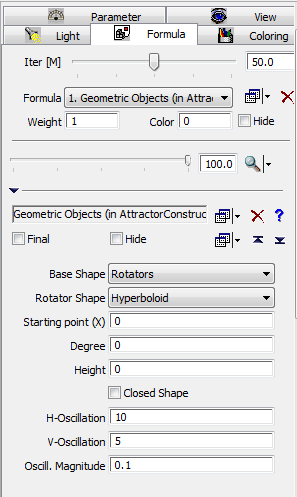
У нас получился шар:

Этот объект тоже можно вращать. Кстати, похоже, что объект вращается сам, но на самом деле это мы вращаемся вокруг него. Более того, вернее будет сказать, что мы вращаемся вокруг некой точки зрения. Если перейти в раздел View, мы можем увидеть координаты этой точки («View Point») — (0/0/0):

Наша сфера сосредоточена вокруг этой точки. Давайте попробуем изменить ее координаты. Это можно сделать, введя значения для x, y и z. А можно удерживая кнопку «Shift» «захватить» мышкой фигуру и подвигать её. Значения в пункте «View Point» изменятся.
Так же можно изменить масштаб изображения, наведя на него мышку и прокрутив колесико.
Вернемся к меню File/Fractal/Escape Time (или просто нажмем Ctrl+4):

Мы получим изображение классического фрактала Мандельброта:

«Поиграемся» с ним. В уже известном нам окне «Parameters» выберем пункт «Inside» («Внутри»). В разделе «Mapping» («Отображение») у нас выделено «None» (то есть ничего не выбрано). Выберем линейное изображение («Linear»):
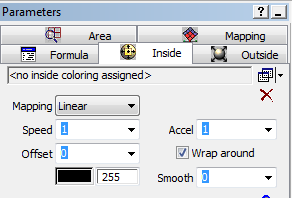
Изображение у нас изменилось:
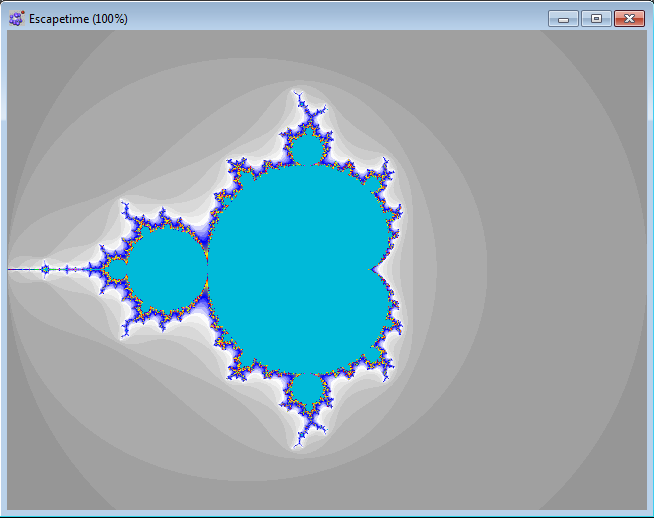
Перейдем в пункт «Outside» («Вне») и изменим «Speed» («Скорость») с 1, например, на 10:

Изображение фрактала приняло такой вид:

Давайте увеличим изображение:
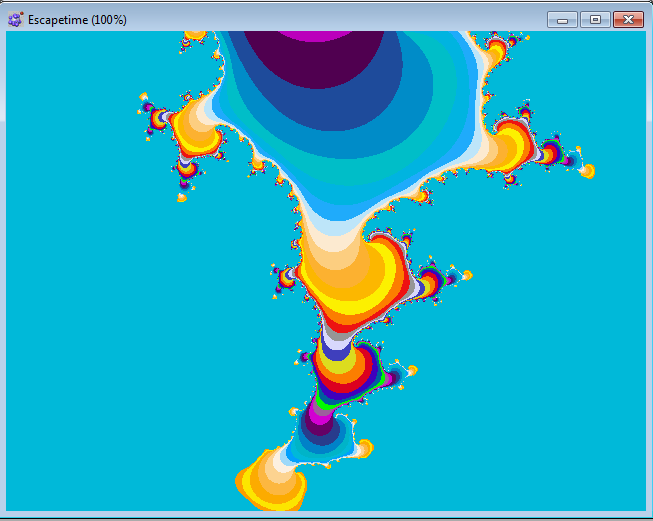
Мы получили такое интересное и красочное фрактальное изображение.
Как мы видим, программа имеет много разнообразных настроек, которые в одной статье рассмотреть не то что сложно, но и невозможно. Поэтому на данном этапе я оканчиваю рассказ о программе ChaosPro, так как статья обещает затянуться. Надеюсь, мне удалось вас заинтересовать и многим станет проще разобраться в этой программе.
А если интерес появится, продолжение последует.
Успехов вам, математики и просто любители узнать что-то новое.
Это можно сделать с помощью компьютерных программ, которые помогут ученику или студенту наглядно увидеть красоту результата. Сегодня я хотел бы поближе познакомиться с программой для генерирования фракталов.
Понятие «фрактал» в обиход ввел великий французско-американский математик еврейского происхождения Бенуа Мандельброт. В широком смысле фрактал обозначает фигуру, малые части которой в произвольном увеличении аналогичны ей самой.
Для генерации фракталов существует много программ. Свой взгляд мы остановим на одной из них — бесплатном генераторе фракталов СhaosPro, который работает под операционной системой MS Windows. С его помощью можно создать бесконечное множество удивительных по красоте фрактальных изображений.
Программа имеет довольно простой и удобный интерфейс. Наряду с возможностью автоматического построения фракталов можно полностью управлять данным процессом за счет изменения большого количества настроек. Для параметров предусмотрены отдельные окна, причем количество одновременно открытых окон может быть очень велико. Все накладываемые на строящиеся фракталы изменения почти мгновенно отражаются в окне просмотра.
ChaosPro поддерживает разные типы фракталов (2D и 3D), точную цветовую настройку обеспечивающую плавные градиентные переходы, истинную поддержку цвета, поддержку анимации, имеет довольно быстрый встроенный компилятор. Скачать генератор можно здесь: www.chaospro.de/download.php.
Установив и запустив генератор перед нами, открывается рабочее окно программы.
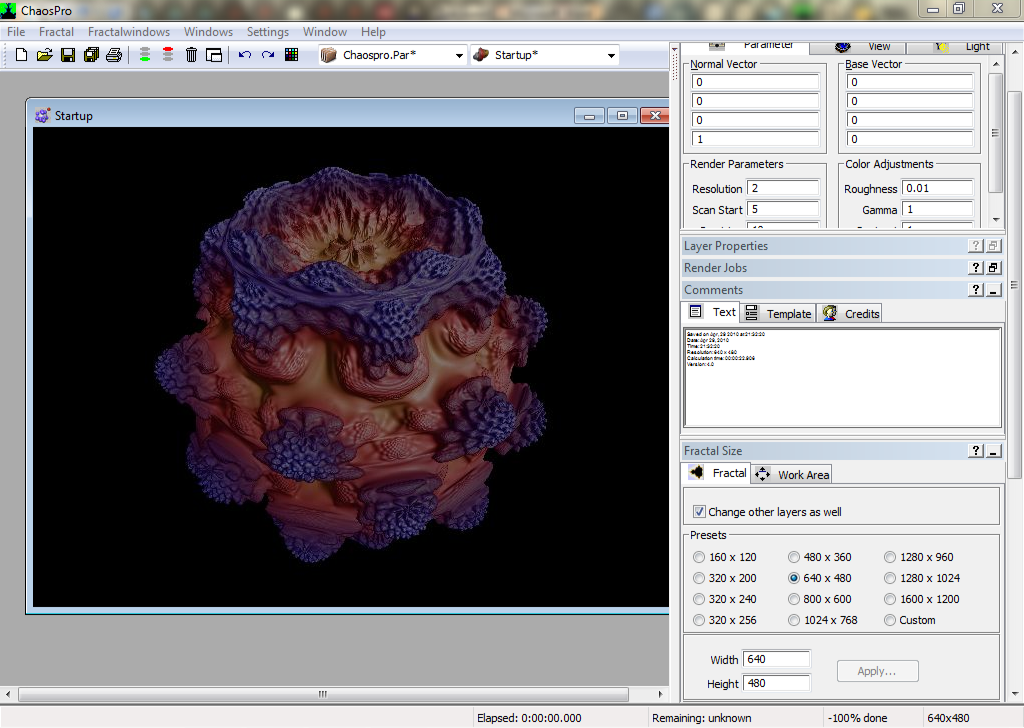
Давайте поближе познакомимся с этим генератором. Итак, приступим.
Выберем меню: Fractal/New DefaultType/Attractor (можно просто нажать Ctrl+1):
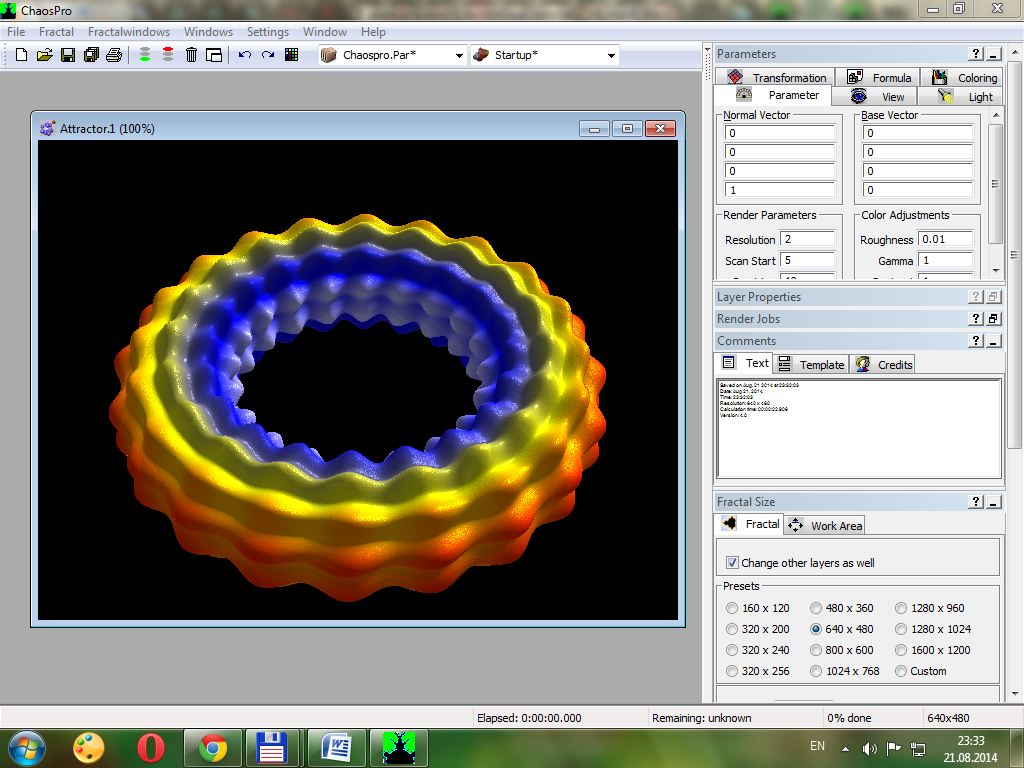
Теперь мы поменям формулу. В окне «Parameters» (оно справа вверху) выбираем вкладку «Formula». Давайте изменим формулу, с которой мы работаем. Щелкнем левой кнопкой мыши на значок возле названия формулы. Перед нами откроется список:
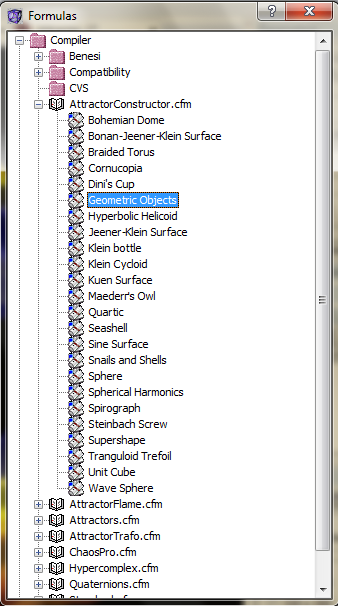
В пункте «AttractorConstructor.cfm» выберем формулу «Sphere»:
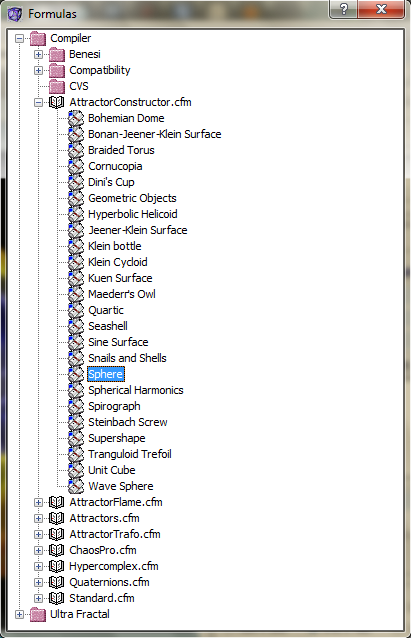
У нас получится такая фигура:
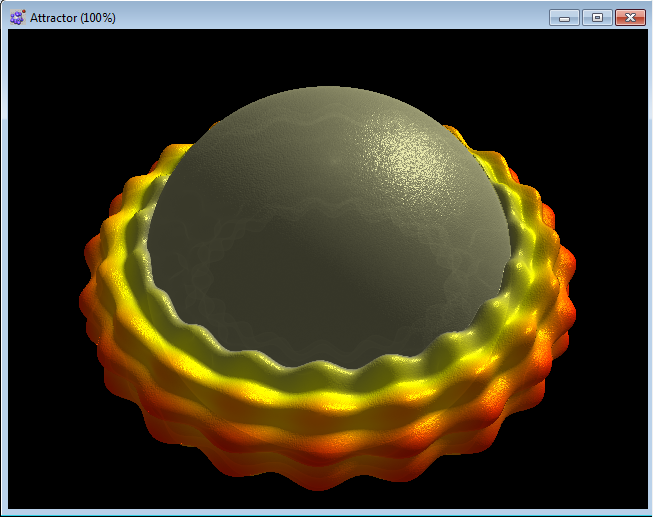
Если наведем мышь на фигуру и нажмем левую клавишу, мы сможем вращать ее.
Теперь давайте в пункте «base shape» («База форма») выставим значение «rotators» («ротаторы»), а в пунктах «starting points» («отправные точки»), «degree» («степень»), «height» («высота») выставим значения «0»:
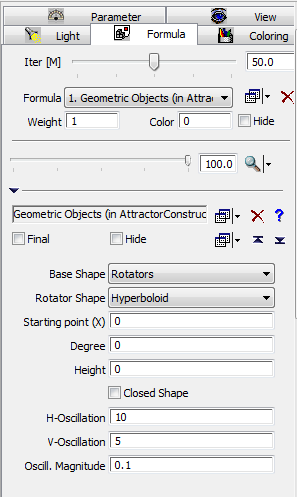
У нас получился шар:
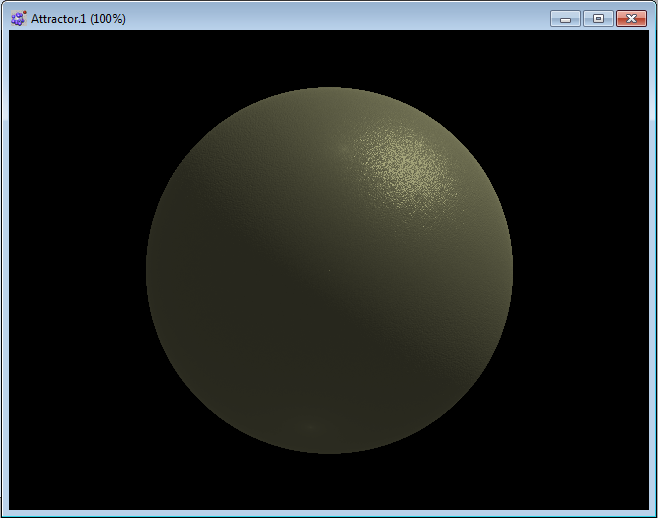
Этот объект тоже можно вращать. Кстати, похоже, что объект вращается сам, но на самом деле это мы вращаемся вокруг него. Более того, вернее будет сказать, что мы вращаемся вокруг некой точки зрения. Если перейти в раздел View, мы можем увидеть координаты этой точки («View Point») — (0/0/0):
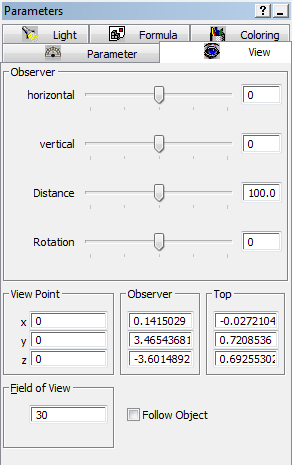
Наша сфера сосредоточена вокруг этой точки. Давайте попробуем изменить ее координаты. Это можно сделать, введя значения для x, y и z. А можно удерживая кнопку «Shift» «захватить» мышкой фигуру и подвигать её. Значения в пункте «View Point» изменятся.
Так же можно изменить масштаб изображения, наведя на него мышку и прокрутив колесико.
Вернемся к меню File/Fractal/Escape Time (или просто нажмем Ctrl+4):

Мы получим изображение классического фрактала Мандельброта:
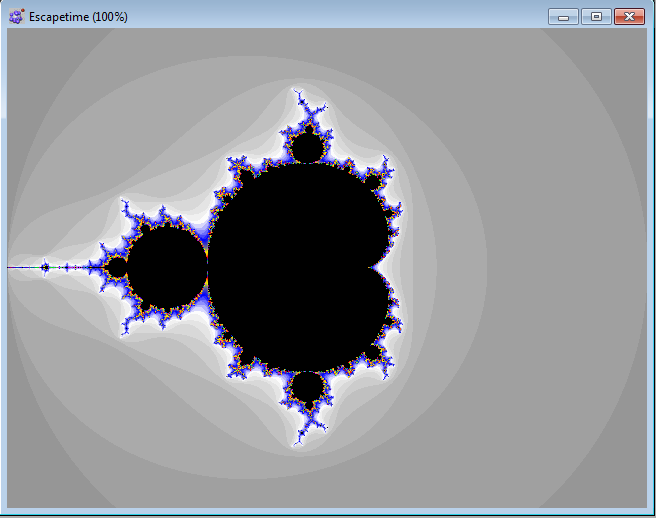
«Поиграемся» с ним. В уже известном нам окне «Parameters» выберем пункт «Inside» («Внутри»). В разделе «Mapping» («Отображение») у нас выделено «None» (то есть ничего не выбрано). Выберем линейное изображение («Linear»):
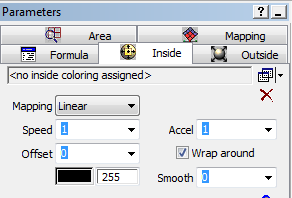
Изображение у нас изменилось:
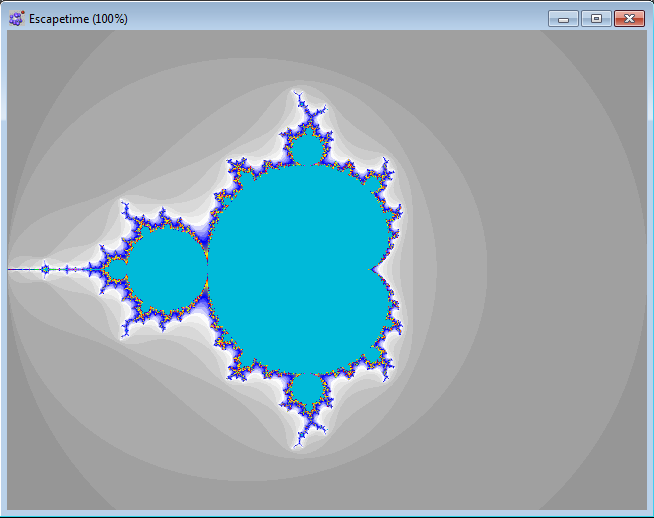
Перейдем в пункт «Outside» («Вне») и изменим «Speed» («Скорость») с 1, например, на 10:
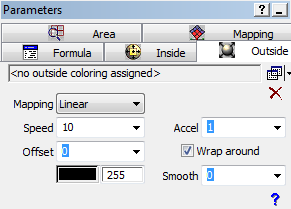
Изображение фрактала приняло такой вид:
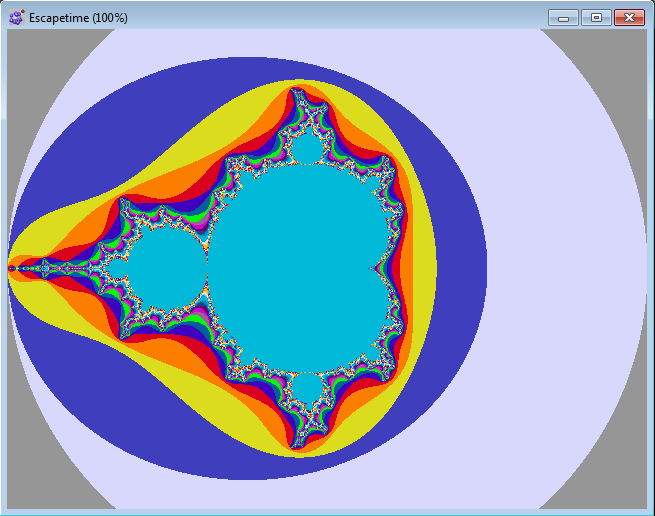
Давайте увеличим изображение:

Мы получили такое интересное и красочное фрактальное изображение.
Как мы видим, программа имеет много разнообразных настроек, которые в одной статье рассмотреть не то что сложно, но и невозможно. Поэтому на данном этапе я оканчиваю рассказ о программе ChaosPro, так как статья обещает затянуться. Надеюсь, мне удалось вас заинтересовать и многим станет проще разобраться в этой программе.
А если интерес появится, продолжение последует.
Успехов вам, математики и просто любители узнать что-то новое.









